
拡張子が「.mpeg」または「.mpg」となっている動画ファイルは、通常MPEG-1/2のコーデックによって圧縮された動画ファイルです。しかし、iPadはMPEG-1、2コーデックでエンコードされたMPEG(MPG)動画をサポートしません。
iPadでMPEG動画を再生したい場合は、iPad MPEG再生アプリを利用するか、MPEG(MPG)をiPadで再生できるMP4、MOV、M4V形式に変換する必要があります。
今回の記事では、iPadでMPEGを再生する二つの方法を紹介します。
WonderFox HD Video Converter Factory Pro はプロの変換ソフトとして、簡単にMPEG動画をiPadで再生できる形式に変換することができます。iPad形式のほか、MP4、AVI、MKV、Apple、Lenovo、SONYなど500以上の形式の出力にも対応しています。さらに、一括変換機能で複数のファイルを同時に変換したり、動画の不要部分をカットしたり、写真をGIFに作成したりすることも可能です。
MPEGをiPadで再生可能な形式に変換する手順は以下の通りです。
WonderFox HD Video Converter Factory Proを起動し、「変換」タブをクリックして、変換画面を開きます。
「+ファイル追加」をクリックして、MPEGファイルをインポートします。もしくは、ファイルを直接にソフトにドラッグして追加します。


ソフト右にある大きな形式アイコンをクリックして、「Apple」のカテゴリに移動し、手持ちのデバイスを選択します。
または、「動画」カテゴリーでMP4、MOVなどiPadで再生できる形式を選択することも可能です。
ヒント:「パラメータ設定」をクリックすれば、解像度、ビットレート、フレームレートなどの数値を調整することができます。
関連記事:ビットレートを変換、フレームレートを変換、解像度を変更


下の逆三角形をクリックして、ファイルの保存先を指定します。
最後、「変換」をクリックして、MPEG(MPG)をiPadで再生可能な形式に変換します。
変換したファイルを手持ちのデバイスに転送したら、iPadでMPEGファイルを再生することができます。


もしMPEG形式を変換したくない場合は、iPad MPEG再生アプリを利用することをおすすめします。
iPad MPEG再生アプリ1.VLC
ダウンロード先:https://apps.apple.com/jp/app/vlc-for-mobile/id650377962?platform=ipad
VLCは無料かつ強力なマルチメディアプレイヤーです。iPadでMPEG(MPG)ファイルを再生することはもちろん、MKV、MOV、WebMなど多くの形式の動画も再生できます。その他、簡単な編集、変換機能も備えています。


iPad MPEG再生アプリ2.ムービープレーヤー
ダウンロード先:https://apps.apple.com/jp/app/id406779775?platform=ipad
ムービープレーヤーはdivx、avi、flv、mov、wmv、mpegなどほとんどの形式を再生できるプレーヤーです。iPadでMPEGを再生するほか、Dropboxから映画を再生したり、プレイリスト機能を使って動画を連続視聴したりすることも可能です。

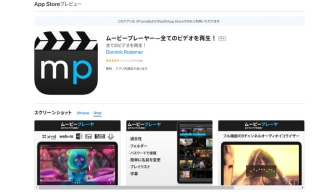
以上はiPadでMPEGを再生できる二つの方法を紹介しました。WonderFox HD Video Converter Factory ProはMPEGをiPadで再生可能な形式に変換する以外、動画編集、ダウンロード、GIF作成、録画などの機能も備えています。早速この多機能のソフトをインストールして使ってみてください。
利用規約 | プライバシーポリシー | ライセンスポリシー | Copyright © 2009-2025 WonderFox Soft, Inc. All Rights Reserved.